很多新手小白使用win10系统却还不会更改休眠时间,而下面小编就带来了win10系统更改休眠时间的操作教程,不懂的朋友一起来看看吧。
win10系统更改休眠时间的操作教程

1、在win10桌面的空白处点击右键,选择“个性化”,如图所示:

2、打开个性化窗口后,点击个性化设置窗口右下角的“屏幕保护程序”,如图所示:

3、点击弹出“屏幕保护程序设置”对话框,再点击“更改电源设置”,如图所示:

4、打开“电源选项”窗口,点击电源选项窗口里的“创建电源计划”,如图所示:
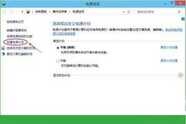
5、打开“创建电源计划”窗口,输入计划名称后点击下一步按钮,如图所示:

6、在编辑计划设置窗口,可以看到“关闭显示器”,这个选项就是设置自动关闭显示器时间的。可以安装自己的需要进行设置。如图所示:

7、在编辑计划设置窗口,同时可以看到“使计算机进入睡眠状态”,这个选项就是设置计算机睡眠时间的。可以安装自己的需要进行设置。如图所示:

8、设置好关闭显示器和计算机进入睡眠状态后,点击创建按钮,如图所示:

9、创建设置好以后返回电源选项界面,此时可以看到首选计划里面创建的pkaust8计划,如图所示:

10、等待一分钟后,电脑没有任何操作,电脑屏幕就变黑了。
本文来自投稿,不代表闪电博客-科普知识-常识技巧网立场,如若转载,请注明出处http://www.tuosiweiyingxiao.cn/post/261574.html
免责声明:本文仅代表文章作者的个人观点,与本站无关。其原创性、真实性以及文中陈述文字和内容未经本站证实,对本文以及其中全部或者部分内容文字的真实性、完整性和原创性本站不作任何保证或承诺,请读者仅作参考,并自行核实相关内容。如有侵权联系删除邮箱1922629339@qq.com,我们将按你的要求删除










